Criar e enviar um e-mail normal
Saiba como criar um e-mail normal no Mailchimp.

Realize seu trabalho de forma profissional
De treinamentos a marketing completo, nossa comunidade de parceiros pode ajudar você a fazer as coisas acontecerem.
Após enviar alguns e-mails no Mailchimp, logo você vai ter muitos dados úteis com os quais trabalhar. Os segmentos são uma ótima maneira de usar esses dados para enviar e-mails segmentados a contatos que tenham algo em comum.
O Mailchimp oferece uma seleção de segmentos pré-criados com base no envolvimento com o e-mail, histórico de compras e outras informações valiosas.
Neste artigo, você vai aprender sobre segmentos pré-criados e como usá-los.
Antes de entrarmos em mais detalhes, vamos definir alguns termos usados ao tratar de segmentos pré-criados.
Contato
Alguém em seu público com informações armazenadas em sua conta.
Contato inscrito
Contatos que optam por receber marketing por e-mail.
Segmento
Uma parte do seu público que inclui contatos com informações de campos de público em comum.
Segmento pré-criado
Um segmento gerado automaticamente com base nas atividades ou informações de contatos.
Criador de E-mails
A parte do Mailchimp que você usará para criar, projetar e enviar um e-mail normal, automação ou página de destino. O Criador de E-mails tem seções diferentes para você escolher destinatários, configurar as informações do e-mail, escolher um modelo, adicionar conteúdo e fazer o envio ou agendar a entrega.
Criador de Anúncios
A parte do Mailchimp que você usará para criar uma campanha de anúncios para redes sociais. O Criador de Anúncios tem seções diferentes para você escolher um público, adicionar conteúdo e programar anúncios.
Previsão do perfil demográfico
Um recurso Mailchimp incluído no plano Standard ou superior. A previsão do perfil demográfico usa ciência de dados para prever o gênero e a idade de seus contatos. Para saber mais, consulte Sobre previsão do perfil demográfico.
Cada contato tem traços e comportamentos que são rastreados quando eles entram em seu público. Alguns comportamentos, como o envolvimento com e-mail, por exemplo, fazem parte dos segmentos predefinidos que criamos para você. As condições para o segmento pré-criado já foram adicionadas, então tudo o que você precisa fazer é selecionar o segmento para ver quem atende aos critérios.
Por exemplo, se você tiver um contato inscrito que abriu pelo menos um dos seus e-mails enviados recentemente, ele atenderá aos critérios do segmento Engaged Subscribers (Inscritos envolvidos) . Da mesma forma, um contato inscrito que não abriu nenhum dos seus últimos cinco e-mails terminará no segmentoDisengaged Subscribers (Inscritos não envolvidos) . Viu quanta organização?
Se nenhum de nossos segmentos pré-criados funcionar para você, use-os como inspiração para criar seus próprios segmentos personalizados. Como exemplo, vamos usar o segmento Disengaged Subscribers (Inscritos não envolvidos) . Este segmento pré-criado é baseado em um contato que não abriu nenhum dos seus últimos cinco e-mails que você enviou a ele. Se você deseja um padrão diferente para a inatividade, crie um novo segmento definido por um número maior ou menor de e-mails não abertos.
Confira alguns outros recursos para ajudar você a aprender mais sobre segmentos.
Segmentos pré-criados se encaixam em três categorias:
Os segmentos de envolvimento do inscrito estão disponíveis para todos os usuários do Mailchimp. Esses segmentos são baseados na data em que os contatos se juntaram ao seu público, bem como em como eles interagem (ou não interagem) com seus e-mails.
| Segmento pré-criado | Condições |
|---|---|
| New Subscribers (Novos inscritos) | Contatos que entraram no público nos últimos sete dias. O contato não precisa ser um contato inscrito para atender aos critérios deste segmento. |
| Engaged Subscribers (Inscritos envolvidos) | Contatos inscritos que abriram pelo menos um de seus últimos cinco e-mails. |
| Disengaged Subscribers (Inscritos não envolvidos) | Contatos inscritos que não abriram todos os seus últimos cinco e-mails. |
Os segmentos de comportamento do cliente exigem dados de e-commerce em sua conta da versão 3.0 de nossa API. Esses dados podem vir de integrações como Mailchimp para Magento, Mailchimp para BigCommerce e integrações personalizadas da API 3.0.
| Segmento pré-criado | Condições |
|---|---|
| High-value Customers (Clientes importantes) | Contatos previstos para ter o maior valor de vida útil do cliente. |
| Potential Customers (Clientes potenciais) | Contatos que não fizeram uma compra em sua loja. |
| Recent Customers (Clientes recentes) | Clientes que fizeram uma compra em sua loja nos últimos 30 dias. |
| First-time Customers (Clientes de primeira viagem) | Clientes que fizeram a primeira compra deles em sua loja nos últimos 30 dias. |
| Repeat Customers (Clientes recorrentes) | Clientes que fizeram, pelo menos, dois pedidos em sua loja. |
| Lapsed Customers (Clientes caducados) | Clientes que não compraram nos últimos oito meses. |
Os segmentos demográficos são baseados nos dados de previsão do perfil demográfico. O recurso Previsão do perfil demográfico está incluído no plano Standard ou superior.
| Segmento pré-criado | Condições |
|---|---|
| Male (Homens) | Contatos inscritos que inferimos serem homens. |
| Female (Mulheres) | Contatos inscritos que inferimos serem mulheres. |
| Under the age of 35 (Abaixo de 35 anos) | Contatos inscritos que inferimos ter menos de 35 anos. |
| Over the age of 35 (Acima de 35 anos) | Contatos inscritos que inferimos ter 35 anos ou mais. |
Você pode encontrar segmentos pré-criados no seu público e em alguns Criadores de Campanhas. No público, eles estão localizados no painel de controle do público e na seção Segment (Segmento) .
Para encontrar segmentos pré-criados em um e-mail, use o menu suspenso Send to (Enviar para) na seção To (Para) da lista de verificação de e-mail. Para e-mails RSS e multivariados, clique no botão de opção ao lado de Segment or tag (Segmento ou etiqueta).
O público do Mailchimp inclui um painel de controle com insights clicáveis sobre seus contatos. Assim, você pode enviar e-mails rapidamente para segmentos específicos. Você encontrará segmentos pré-criados com base na origem da inscrição, localização, envolvimento no marketing por e-mail, valor da vida útil do cliente, probabilidade de nova compra, previsão do perfil demográfico e muito mais, dependendo do seu plano do Mailchimp e dos dados do seu público.
Para saber mais, leia Sobre o painel de controle do público.
Se você visitar a seção Segments (Segmentos) do seu público, poderá escolher entre uma lista de segmentos pré-criados ou criar seu próprio segmento.
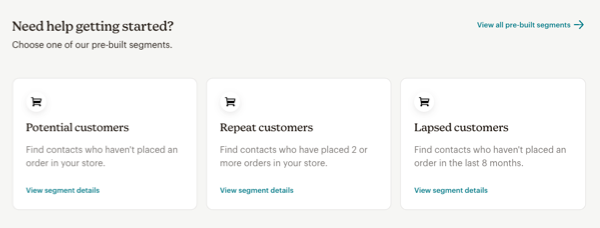
Ao criar uma campanha de e-mail, clique no menu suspenso Send to (Enviar para) na lista de verificação do e-mail para selecionar um segmento pré-criado. Use esta ferramenta de marketing estratégico para interagir com contatos que são mais fiéis à sua empresa.

Na etapa Recipients (Destinatários) de um e-mail RSS ou multivariado, clique no botão de opção ao lado de Segment or tag (Segmento ou etiqueta) para selecionar um segmento pré-criado.
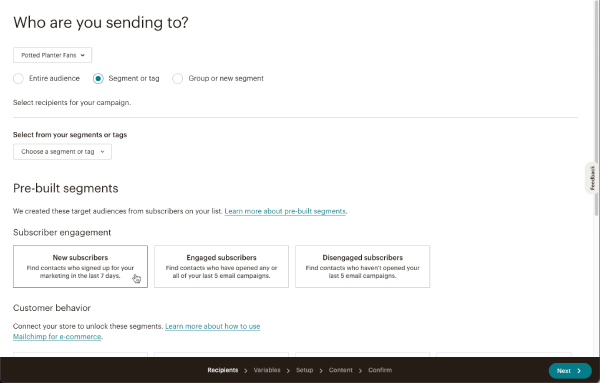
Os segmentos pré-criados foram feitos para ajudar você a encontrar rapidamente os destinatários certos para os seus e-mails. Por exemplo, convém usar o segmento pré-criado New Subscribers (Novos inscritos) para enviar uma série de boas-vindassimpática às pessoas que acabaram de se inscrever no seu marketing por e-mail.
Aqui estão algumas outras maneiras pelas quais você pode usar segmentos pré-criados.
Servicio técnico

Está com alguma dúvida?
Os usuários de planos pagos podem fazer login para acessar o suporte via e-mail e chat.
Saiba como criar um e-mail normal no Mailchimp.